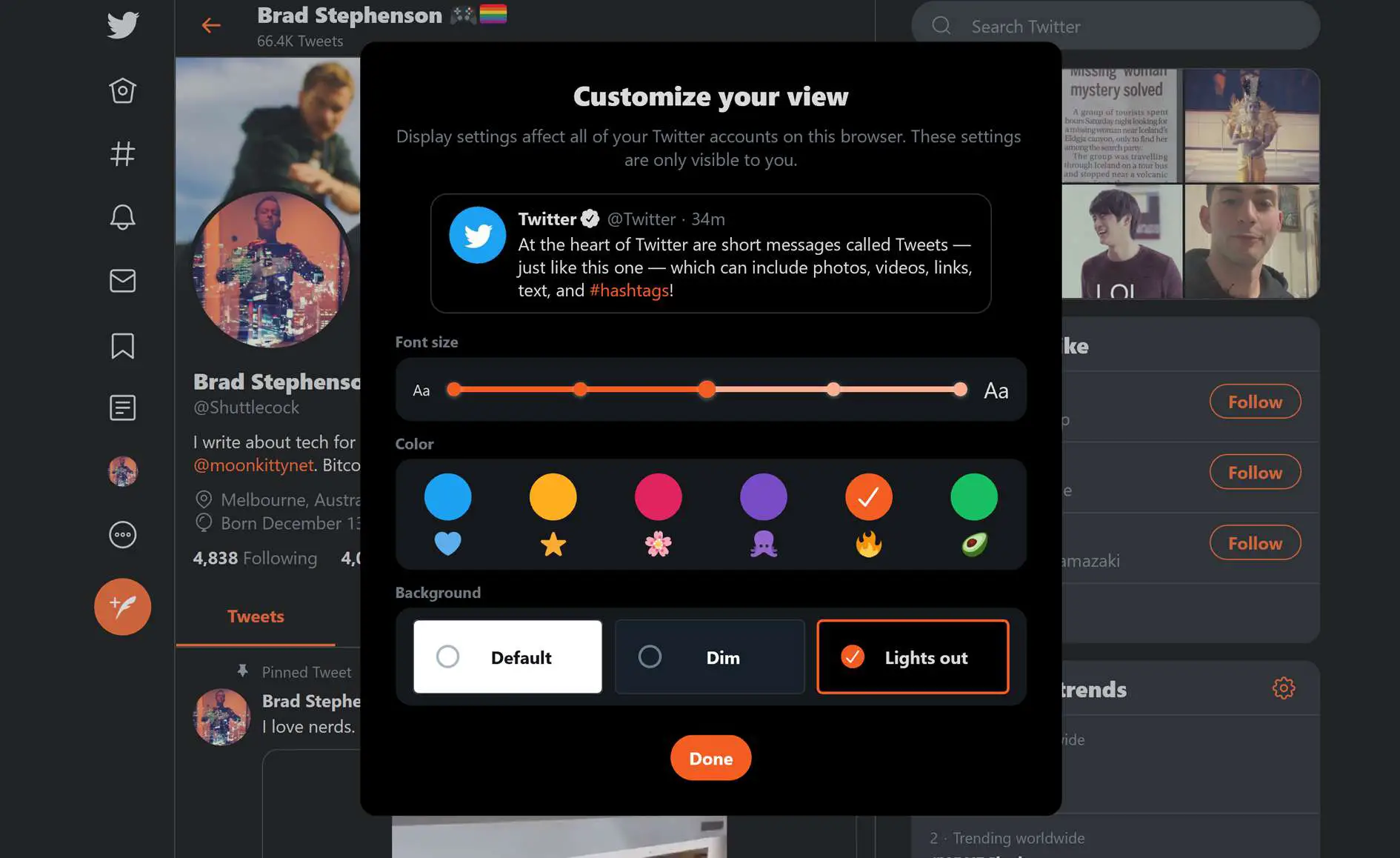O modo escuro (também chamado de Modo noturno) é um recurso popular que pode reduzir o esforço de ficar olhando para as telas, especialmente à noite. A opção de mudar para o modo noturno do Twitter está disponível em todas as versões oficiais do aplicativo e no site. Muitos aplicativos de terceiros do Twitter também apresentam suas próprias configurações de modo escuro. Veja como usar o recurso. As etapas nesta página se aplicam ao site do Twitter e aos aplicativos oficiais do Twitter no iOS, Android e Windows 10.
O que é o modo noturno no Twitter?
O modo escuro do Twitter, assim como o modo escuro do YouTube, é uma opção puramente estética que muda a aparência da rede social dentro de um aplicativo ou na web. Habilitar o modo escuro no Twitter não muda a forma como o site funciona, nem adiciona nenhuma funcionalidade extra. Muitos usuários preferem ligá-lo, no entanto, porque é mais fácil para os olhos em condições de pouca luz e também pode economizar bateria em dispositivos inteligentes mais novos que têm uma tela OLED.
Como ativar o modo noturno do Twitter no iOS e Android
Veja como habilitar o modo noturno do Twitter usando um dispositivo iOS ou Android:
-
Abra o aplicativo do Twitter em seu dispositivo Android ou iOS e deslize para a direita para abrir as opções do menu.
-
Toque Configurações e privacidade.
-
Toque Display e som.
-
Toque Modo escuro.
-
Aqui você tem algumas opções. Você pode ativar ou desativar o Modo escuro ou configurá-lo para ativar automaticamente ao pôr do sol.
-
Você também pode escolher seu tema, Dim ou Lights Out. Toque Dim para um tema azul escuro ou Luzes apagadas para um visual puramente preto.
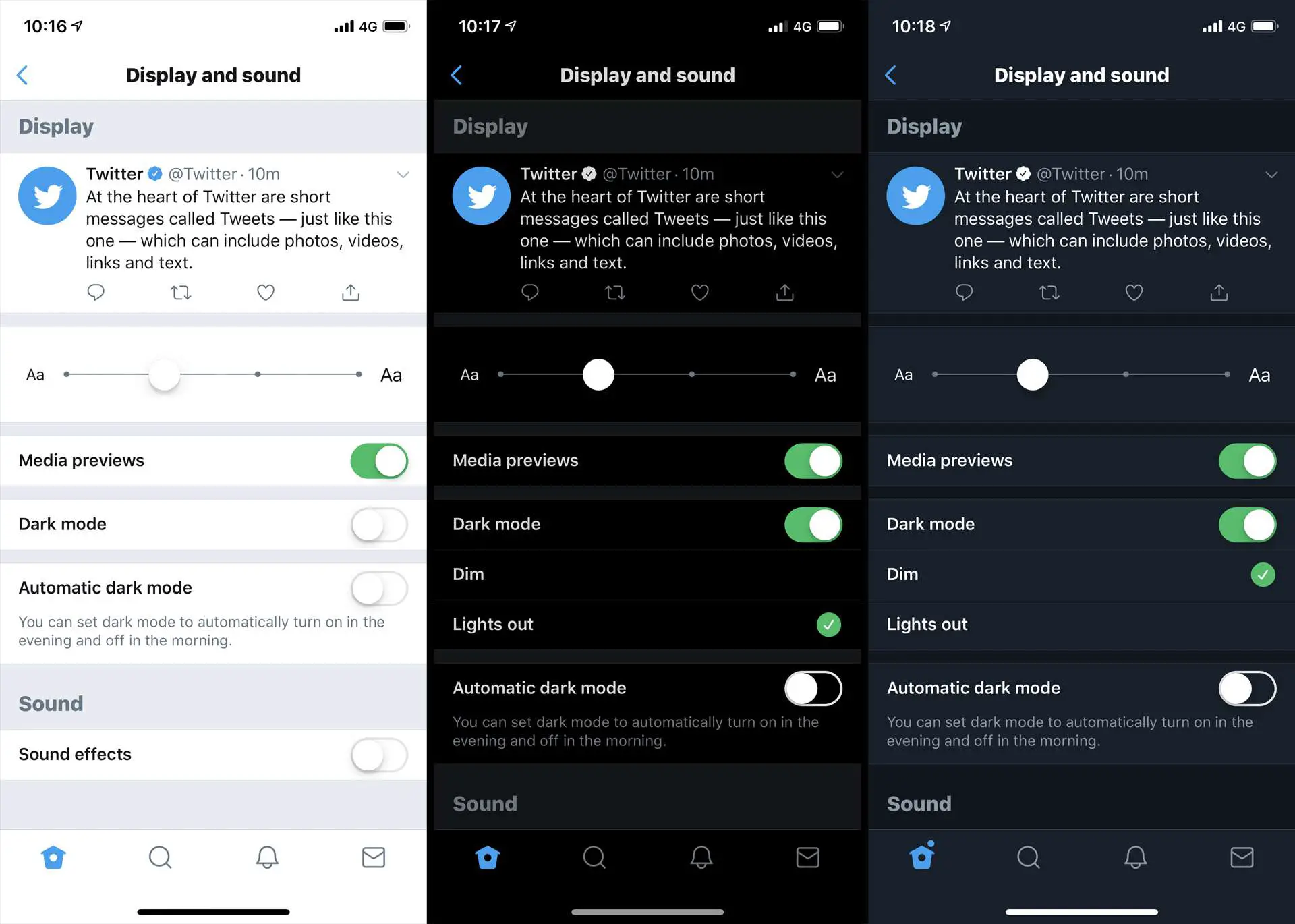
Se você estiver habilitando o modo escuro para economizar bateria, também será necessário usar a opção Luzes apagadas.
Como ativar o modo noturno do Twitter para o Windows 10 e a Web
O aplicativo oficial do Twitter para Windows 10 é baseado na versão web da rede social. Devido a essa codificação semelhante, a maneira de ativar o modo escuro do Twitter é a mesma na web e no aplicativo do Windows 10. Veja como fazer:
-
Abra o aplicativo do Twitter do Windows 10 ou abra Twitter.com em seu navegador preferido.
-
Selecione Mais (as elipses)> Configurações e privacidade > Exibição.
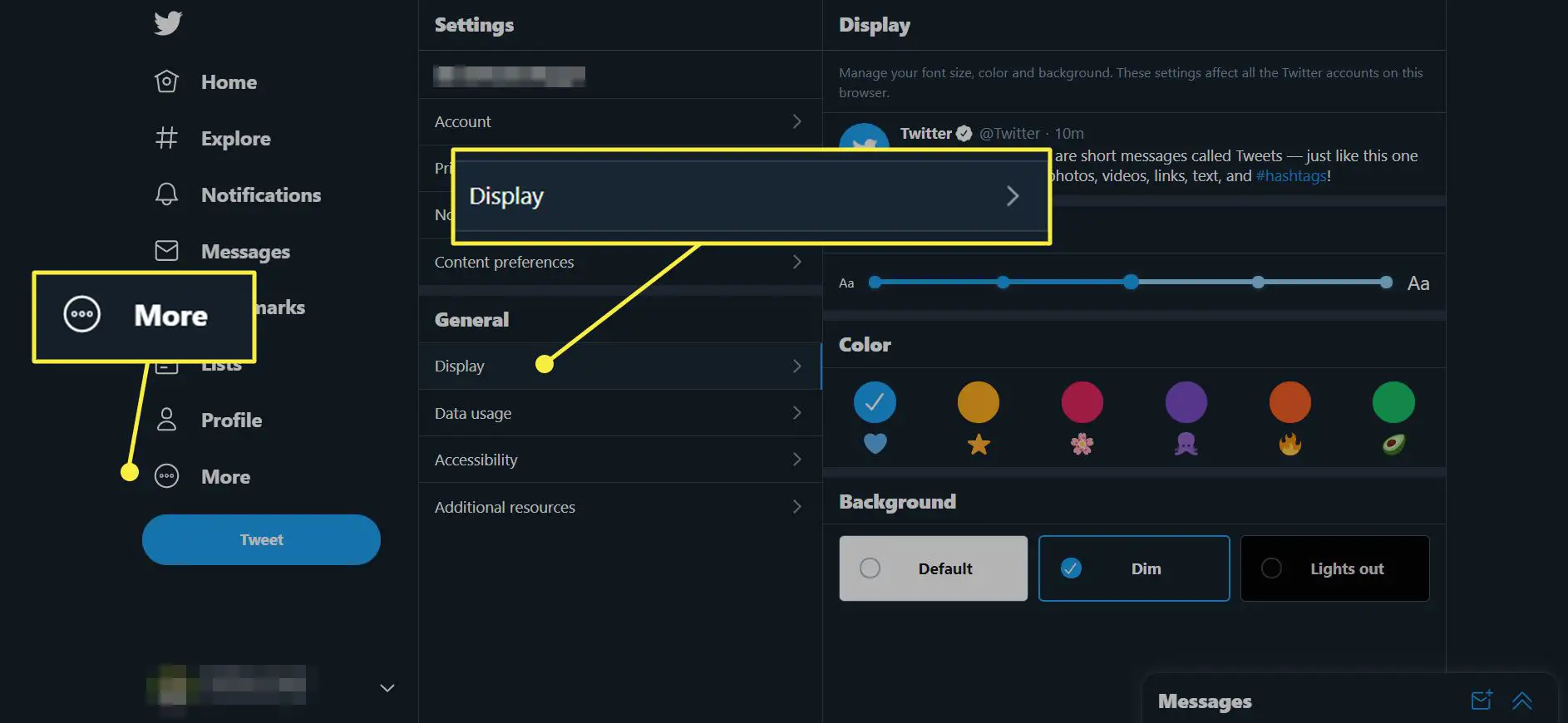
-
Selecione um Dim para ativar um modo escuro com tema azul ou Luzes apagadas para ativar o modo escuro normal do Twitter preto.
-
Você pode personalizar ainda mais o modo escuro do Twitter no Windows 10 ou na web selecionando os ícones coloridos acima das opções do modo escuro. Isso muda a cor dos ícones e links do Twitter.